Установка драйвера – Инструкция по эксплуатации Roland varios
Страница 20
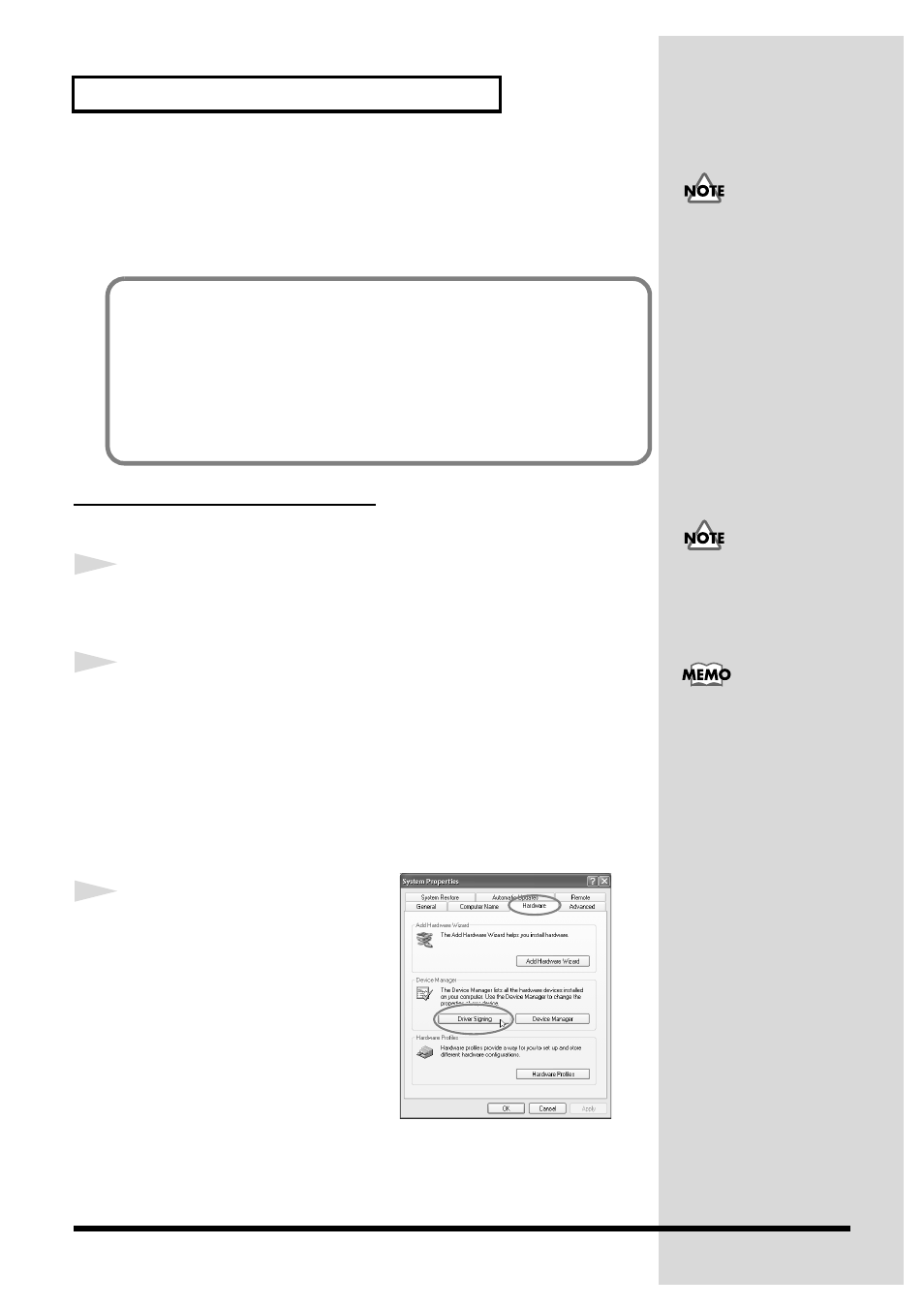
22
Èíñòàëëÿöèÿ
Установка драйвера
В этом разделе объясняется, как инсталлировать драйвер, который по-
зволит VariOS быть детектированным как MIDI устройство и внешнее
устройство для хранения данных.
Для пользователей Windows XP
Подготовка к инсталляции драйвера
1
Не подключая VariOS, запустите Windows.
Вы должны войти в систему под именем пользователя с администра-
тивными привилегиями, (например Администратор).
2
Откройте окно Свойства системы (System Properties)..
1. Нажмите кнопку Пуск (Start) и выберите Панель управления
(Control Panel).
2. В списке “Выберите категорию” (“Pick a category”), нажмите
“Производительность и обслуживание” (“Performance and
Maintenance”).
3. В списке “или выберите значок панели управления” (“or
pick a Control Panel icon”) нажмите значок Система (System).
fig.2-1
3
Выберите закладку
Оборудование (Hardware) и
затем нажмите Подписывание
драйверов [Driver Signing].
Откроется окно Опции
подписывания драйверов
(Driver Signing Options).
Процедура установки зависит от операционной системы, в которой Вы
работаете.
Пожалуйста, прочитайте раздел, относящийся к используемой Вами
операционной системе.
• Для пользователей Windows XP....................стр. 22
• Для пользователей Windows 2000 .................стр. 26
• Для пользователей Windows Me ...................стр. 29
Что такое “Драйвер”?
"Драйвер" это програм-
мное обеспечение, пере-
дающее по кабелю USB
данные между VariOS и
программным обеспече-
нием, находящемся в
компьютере. Этот драй-
вер передает данные из
VariOS в компьютер и из
компьютера в VariOS.
Отсоедините все кабели
USB, кроме кабелей USB
для клавиатуры и мышки
(если Вы их используете).
В зависимости от наст-
ройки Вашей системы
значок Система
(System) может быть
отображен прямо на Па-
нели управления
(Control Panel) - в клас-
сическом интерфейсе. В
этом случае дважды
щелкните мышкой по
значку Система (System).